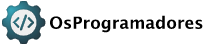April 8, 2017
Git básico
Objetivo
Neste desafio, o seu objetivo é adicionar o seu nome à lista de participantes do grupo no GitHub.
Instruções
-
Leia o tutorial sobre Git. Caso você use Windows, leia as instruções de instalação neste artigo. A documentação oficial do Git em português está disponível no site do Git.
-
Crie sua conta no GitHub (ou use uma conta previamente criada, se já existir).
-
Visite o projeto do site do grupo e faça o fork do projeto para a sua conta no GitHub clicando no botão
Forkno canto superior direito da tela. -
Instale o git na sua máquina. Se o seu Sistema Operacional (SO) já possui o git em um pacote pronto, é extremamente recomendável instalá-lo através dos comandos do seu SO.
-
Acesse a linha de comando (Windows) ou abra um terminal (Linux ou macOS).
-
Crie um diretório onde você deseja instalar o projeto do site.
-
Crie um clone do seu fork no github, na sua máquina. A opção
--recursiveé importante neste caso:git clone --recursive https://github.com/<seu usuário do GitHub>/op-website-hugo.gitNota:
--recursiveé um parâmetro usado para clonar submódulos de um repositório, sendo um pseudônimo do parâmetro--recurse-submodules. A opção é ignorada pelo git se no projeto em questão não houver submódulos. Ou seja, se não houver por exemplo diretórios de projetos de terceiros no repositório. -
Crie um remote apontando pro repositório original:
git remote add upstream https://github.com/osprogramadores/op-website-hugo.git -
Crie um branch de trabalho com o commando:
git checkout -b desafio -
Adicione os seus dados ao arquivo
PARTICIPANTES.md, usando o seu editor favorito, e grave o arquivo. Dicas importantes:
- Sugestões de Editores: vim, Visual Studio Code, NetBeans, Sublime Text and many others.
- O arquivo é ordenado alfabeticamente por nome!
- Mantenha a estrutura já existente no arquivo (adicione as barras verticais como nos casos já existentes).
- Use apenas espaços (não tabs).
- Cuidado com espaços extras no final da linha.
- As suas alterações serão automaticamente rejeitadas se as condições acima não forem observadas.
-
Encerre o seu editor e retorne para a linha de comando do Windows, macOS ou Linux:
-
Digite o comando
git statuse pressione enter ou return no teclado. -
O git irá exibir uma mensagem semelhante a: modified: PARTICIPANTES.md
-
Use o comando
git add nome-arquivoondenome-arquivodeve ser substituído pelo nome do arquivo que foi modificado (incluindo o path/caminho para o arquivo). -
Confirme suas modificações com o comando
git commit -m "Mensagem aqui". A mensagem deverá se limitar a 60 caracteres. Use sentenças completas (começando com uma letra maiúscula e terminando com um ponto). O texto deve ser sucinto e descritivo. Exemplos de boas e más descrições:Inclusao: Ruim, pois não possui detalhes suficientes.include de participante: Ruim. Não começa com maiúscula, sem pontuação, informação insuficiente.particpantes.md: Ruim. Não descritivo. Nome do arquivo errado.Inclusão de participante: @seuusername.: Bom exemplo.
-
Envie suas modificações para o seu fork usando comando
git push origin desafio. -
Acesse o fork do repositório op-website-hugo na sua conta do GitHub e solicite um Pull Request para o repositório do OsProgramadores
-
Visite a página do Pull Request e aguarde a validação automática da sua solução. Em caso de erros clique no link Details e efetue o conserto. Nesses casos:
- Faça a atualização do seu repositório local com
git pull -r upstream master. Não há risco de perder as suas alterações com esse comando. - Se o git indicar conflito, edite novamente o arquivo
PARTICIPANTES.mde remova o conflito. Observe que nesses casos o git coloca marcadores de conflito no arquivo, que também devem ser removidos. - Edite o arquivo e conserte o problema indicado pela validação automática.
- Crie outro commit com
git commit -m "Mensagem aqui"e use uma descrição adequada (ex: Conserto de problema X.) - Envie o commit para o seu fork com
git push origin desafio. - Importante: Não é necessário (ou recomendável) fechar o PR e reabrir.
- Repita o processo: Verifique se a validação automática finalizou a checagem sem problemas. Em caso de problemas, repita os passos acima.
- Faça a atualização do seu repositório local com
-
Aguarde a resposta dos admins. É importante prestar atenção aos comentários feitos pelos admins e corrigir eventuais problemas. Observe que Pull Requests (PRs) inativos por duas semanas serão automaticamente fechados.
-
Quando o seu PR tiver sido aceito (status = Merged no github), remova o branch criado com
git checkout masterseguido degit branch -d desafio.